在现代计算环境中,虚拟机技术为IT专业人员提供了极大的便利,尤其是在需要同时运行多个操作系统的情况下。随着Windows 11的推出,许多用户希望在其上安装旧版Windows 7以兼容某些应用或进行特定的测试。本文将详细介绍如何在Windows 11上安装Windows 7虚拟机,帮助读者了解这一过程的背景、步骤及相关配置。
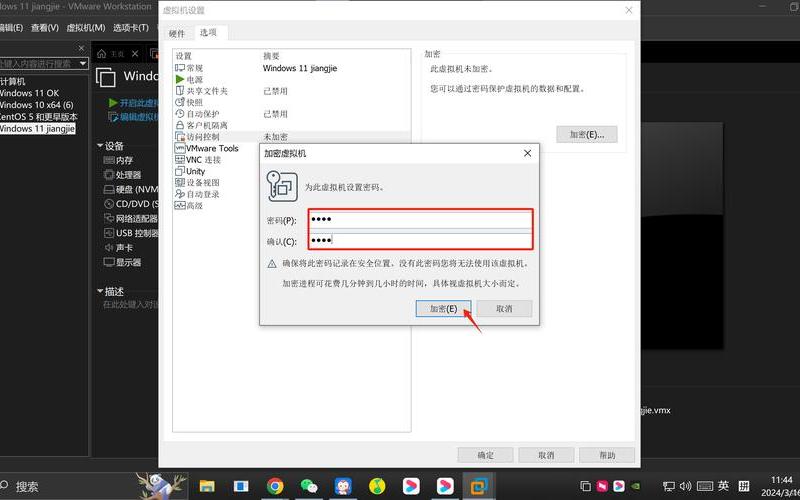
虚拟机的基本概念
虚拟机是一种软件模拟的计算机系统,它允许用户在一台物理计算机上运行多个操作系统。通过使用虚拟化技术,用户可以在不影响主机系统的情况下测试和运行不同的操作环境。对于开发人员和测试人员而言,虚拟机提供了一个安全的沙箱环境,可以自由地安装、卸载软件,而无需担心对主机系统造成损害。随着Windows 11的发布,许多用户希望能够在其新系统上继续使用老旧的软件或游戏,这就需要通过虚拟机来实现。
准备工作
在安装Windows 7虚拟机之前,需要进行一些准备工作。确保你的计算机支持虚拟化技术,并在BIOS中启用相关选项。下载并安装一个可靠的虚拟机软件,如VMware Workstation或Oracle VirtualBox。接下来,获取Windows 7的ISO镜像文件,这可以通过微软官方网站或其他可信来源进行下载。
安装VMware Workstation
下载并安装:访问VMware官方网站下载最新版本的VMware Workstation Pro。双击安装包,按照提示完成安装。在安装过程中,可以选择默认设置,也可以自定义安装路径。
配置虚拟机:打开VMware Workstation,选择“创建新的虚拟机”。在向导中选择“典型(推荐)”设置,并指定使用Windows 7的ISO文件作为安装源。
分配资源:根据计算机的硬件配置,为虚拟机分配适当的内存和处理器核心数。建议至少分配4GB内存和两个处理器核心,以确保Windows 7能够流畅运行。
创建并配置Windows 7虚拟机
新建虚拟机:在VMware中选择“新建虚拟机”,然后选择“稍后安装操作系统”。接下来,在操作系统类型中选择“Microsoft Windows”,版本选择“Windows 7 x64”。
设置硬盘:为虚拟机创建一个新的虚拟硬盘,建议大小至少为40GB,以便能够存储操作系统及其应用程序。
*** 配置:根据需求选择 *** 连接方式,可以使用NAT模式或桥接模式。NAT模式适合一般使用,而桥接模式则允许虚拟机直接连接到外部 *** 。
安装Windows 7
启动虚拟机:完成配置后,启动虚拟机。此时会看到Windows 7的安装界面。
进行安装:按照提示选择语言、时间和键盘输入法,然后点击“下一步”。接下来选择“现在安装”,并接受许可协议。
选择安装类型:选择“自定义(高级)”进行全新安装。在磁盘选项中选择之前创建的虚拟硬盘,并开始安装。
完成设置:等待安装过程完成后,按照提示设置计算机名称、账户信息及密码等。
相关内容的知识扩展:
在了解如何在Windows 11上安装Windows 7虚拟机后,我们可以进一步探讨几个相关主题,以增强对这一技术的理解和应用能力。
虚拟化技术的发展:随着云计算和大数据时代的到来,虚拟化技术已经成为IT基础设施的重要组成部分。从最初的硬件虚拟化到现在的软件容器化,技术的发展使得资源利用率大幅提高,同时也降低了IT管理成本。例如,Kubernetes等容器编排工具使得应用部署更加灵活高效。
安全性与隔离性:使用虚拟机可以有效地隔离不同操作系统之间的环境,这对于测试不稳定或潜在有害的软件尤为重要。在企业环境中,通过创建隔离的测试环境,可以有效防止恶意软件感染主系统。通过快照功能,可以轻松恢复到某一时间点,从而减少数据丢失风险。
性能调优与资源管理:虽然虚拟化带来了便利,但合理配置资源也是关键。在使用VMware等工具时,可以通过调整CPU、内存及硬盘I/O等参数来优化性能。例如,在内存不足时,可以考虑启用内存压缩或交换文件,以提高系统响应速度。通过监控工具分析资源使用情况,有助于及时发现并解决性能瓶颈问题。
通过以上内容,相信读者对如何在Windows 11上安装Windows 7虚拟机有了更深入的理解,同时也能掌握相关技术背景与应用场景,为今后的学习和工作打下坚实基础。







